DocFetcher下载、安装和使用教程(附安装包,图文并茂)
DocFetcher 直译的意思是“文档获取者”,是一款“站在文件夹顶端”的桌面全文检索引擎。
DocFetcher 能够在你指定的一堆文件里,用关键词秒级定位到含有该文字的具体位置,并把上下文像搜索引擎那样高亮呈现出来。
DocFetcher 支持 Word、Excel、PPT、PDF、EPUB、TXT、HTML、代码文件(C/C++、Java、Python、Go 等)、邮件 eml、压缩包 zip/7z/rar(内层文件也能穿透)等 40 余种格式,只要先让它“索引”一次,以后每次搜索都像是把 Google 搬进自己硬盘,回车一按,结果立现。
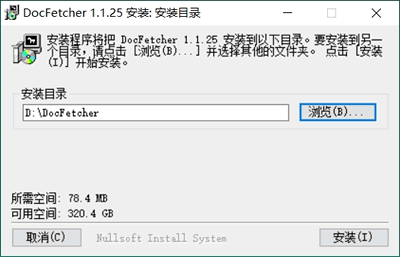
自定义安装位置,这里建议安装到除 C 盘(系统盘)外的其它盘。确定之后,点击“安装”。
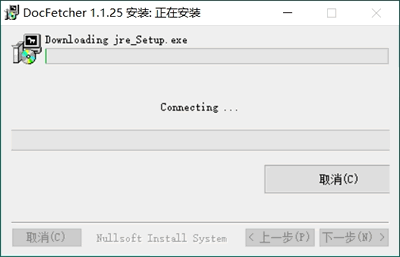
显示下图的窗口,表示 DocFetcher 安装成功了:
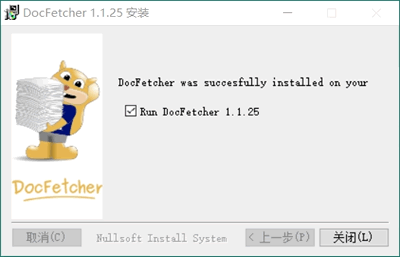
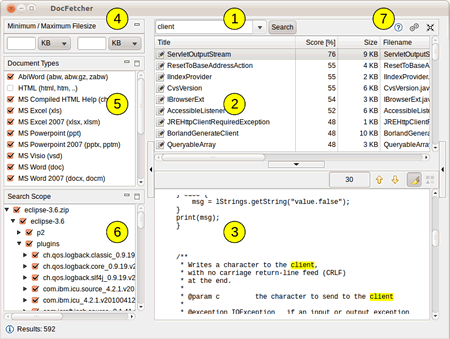
查询在 (1) 的文本字段中输入。搜索结果显示在结果窗格中的 (2) 处。(3) 中的预览窗格显示了结果窗格中当前所选文件的纯文本预览。文件中的所有匹配项都以黄色突出显示。
您可以按最小和/或最大文件大小 (4),按文件类型 (5) 和按位置 (6) 过滤结果。(7) 处的按钮分别用于打开手册,打开首选项和最小化程序到系统托盘中。
DocFetcher 要求您为要搜索的文件夹创建所谓的索引。下面将详细介绍索引及其工作原理。简而言之,索引允许 DocFetcher 非常快速地(以毫秒为单位)找出哪些文件包含特定的单词集,从而大大加快了搜索速度。
以下屏幕截图显示了 DocFetcher 用于创建新索引的对话框:
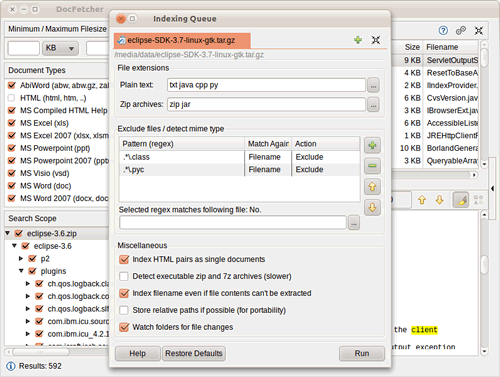
单击此对话框右下角的“运行”按钮可启动索引编制。索引过程可能需要一段时间,具体取决于要编制索引的文件的数量和大小。一个好的经验法则是每分钟 200 个文件。
虽然创建索引需要时间,但每个文件夹只需执行一次。此外,在文件夹内容发生变化后更新索引比创建它快得多 — 它通常只需要几秒钟。
DocFetcher 能够在你指定的一堆文件里,用关键词秒级定位到含有该文字的具体位置,并把上下文像搜索引擎那样高亮呈现出来。
DocFetcher 支持 Word、Excel、PPT、PDF、EPUB、TXT、HTML、代码文件(C/C++、Java、Python、Go 等)、邮件 eml、压缩包 zip/7z/rar(内层文件也能穿透)等 40 余种格式,只要先让它“索引”一次,以后每次搜索都像是把 Google 搬进自己硬盘,回车一按,结果立现。
下载DocFetcher
这里为大家提供了 DocFetcher 的软件安装包:网盘中提供了适用于 Windows、Linux 和 Mac OS 平台的 3 种 DocFetcher 安装包。
安装DocFetcher
以 Windows 平台为例,双击下载得到的 docfetcher_1.1.25_win32_setup.exe 安装程序,弹出下图的窗口: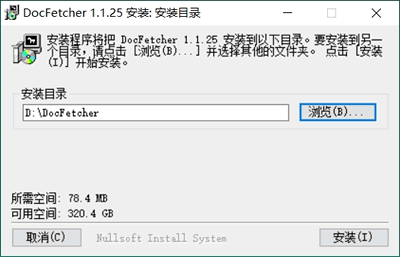
自定义安装位置,这里建议安装到除 C 盘(系统盘)外的其它盘。确定之后,点击“安装”。
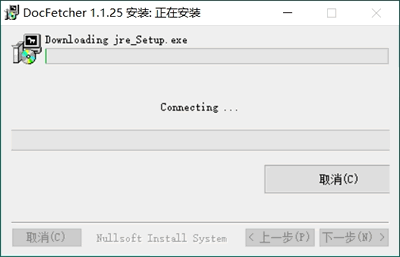
显示下图的窗口,表示 DocFetcher 安装成功了:
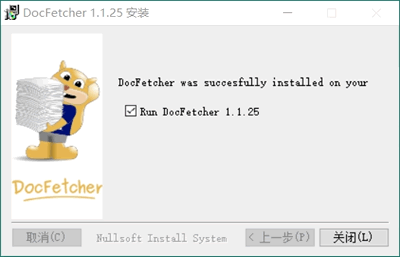
使用DocFetcher
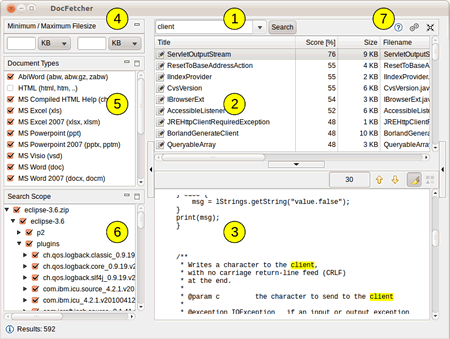
查询在 (1) 的文本字段中输入。搜索结果显示在结果窗格中的 (2) 处。(3) 中的预览窗格显示了结果窗格中当前所选文件的纯文本预览。文件中的所有匹配项都以黄色突出显示。
您可以按最小和/或最大文件大小 (4),按文件类型 (5) 和按位置 (6) 过滤结果。(7) 处的按钮分别用于打开手册,打开首选项和最小化程序到系统托盘中。
DocFetcher 要求您为要搜索的文件夹创建所谓的索引。下面将详细介绍索引及其工作原理。简而言之,索引允许 DocFetcher 非常快速地(以毫秒为单位)找出哪些文件包含特定的单词集,从而大大加快了搜索速度。
以下屏幕截图显示了 DocFetcher 用于创建新索引的对话框:
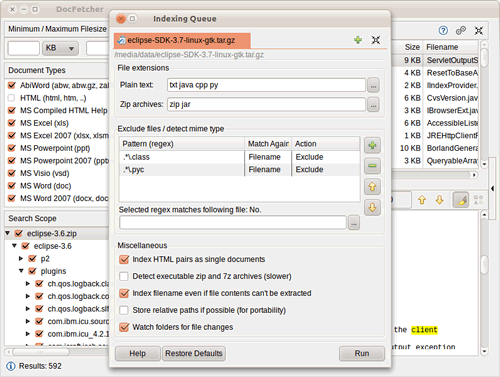
单击此对话框右下角的“运行”按钮可启动索引编制。索引过程可能需要一段时间,具体取决于要编制索引的文件的数量和大小。一个好的经验法则是每分钟 200 个文件。
虽然创建索引需要时间,但每个文件夹只需执行一次。此外,在文件夹内容发生变化后更新索引比创建它快得多 — 它通常只需要几秒钟。
 ICP备案:
ICP备案: 公安联网备案:
公安联网备案: